Dans cet article, nous expliquerons comment configurer SSH sans mots de passe dans un système d'exploitation Linux. Nous utiliserons l'application Terminal en ligne de commande à cette fin. Pour ouvrir la ligne de commande Terminal, utilisez le
Nous avons expliqué la procédure mentionnée dans cet article sur Ubuntu 20.04 système. Plus ou moins la même procédure peut être suivie dans Debian et les versions précédentes d'Ubuntu.
Suivez les étapes ci-dessous pour configurer SSH sans mot de passe sur votre système Linux.
Générer une nouvelle paire de clés SSH sur la machine locale
La première étape sera de générer une nouvelle clé SSH sur votre système local. Pour ce faire, exécutez la commande suivante dans Terminal :
$ ssh-keygen -t rsaAppuyez sur Entrée pour accepter tous les champs par défaut.
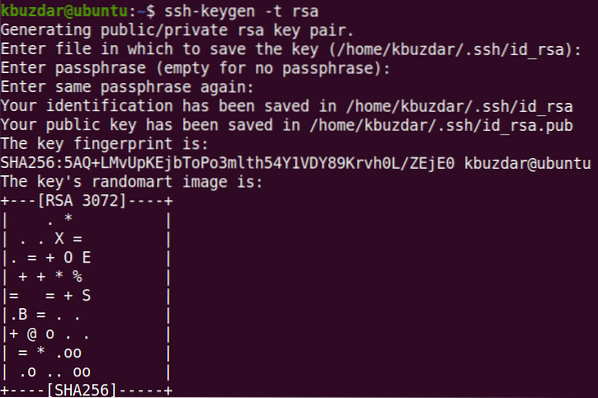
La commande ci-dessus créera la paire de clés, je.e., la clé publique et la clé privée. La clé privée est conservée sur le système, tandis que la clé publique est partagée. Ces clés sont stockées dans le .dossier ssh.
Vous pouvez afficher la paire de clés générée en entrant la commande suivante :
$ ls -l .ssh
Copier la clé publique sur la machine distante
Dans cette étape suivante, copiez la clé publique sur le système distant auquel vous souhaitez accéder à partir de votre système local sans mot de passe. Nous utiliserons la commande ssh-copy-id qui est par défaut disponible dans la plupart des distributions Linux. Cette commande copiera la clé publique id_rsa.pub au .fichier ssh/authorized_keys dans le système distant.
La syntaxe de ssh-copy-id est la suivante :
$ ssh-copy-id remote_user@remote_IPDans notre exemple, la commande serait :
$ ssh-copy-id [email protected]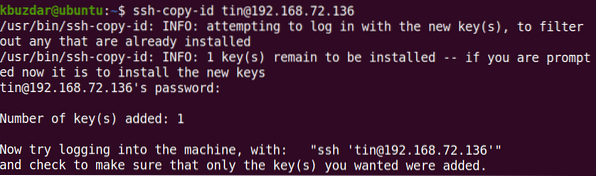
Sur le système distant, vous pouvez vérifier le transfert de la clé publique en consultant le fichier authorised_keys.
$ chat .ssh/authorized_keysDéfinissez l'autorisation sur le fichier allowed_keys sur le système distant à 600. Utilisez la commande suivante pour le faire :
$ chmod 600 .ssh/authorized_keysDéfinissez l'autorisation sur le .répertoire ssh sur le système distant à 700. Utilisez la commande suivante pour le faire :
$ chmod 700 .sshAjouter une clé privée à l'agent d'authentification SSH sur le serveur local
Dans notre machine locale, nous allons ajouter la clé privée à l'agent d'authentification SSH. Cela nous permettra de nous connecter au serveur distant sans avoir à saisir un mot de passe à chaque fois.
Voici la commande pour le faire :
$ ssh-ajouter
Connectez-vous au serveur distant à l'aide de clés SSH
Après avoir effectué les étapes ci-dessus, essayez de vous connecter à votre serveur distant. Cette fois, vous pourrez vous connecter à votre serveur distant sans saisir de mot de passe.
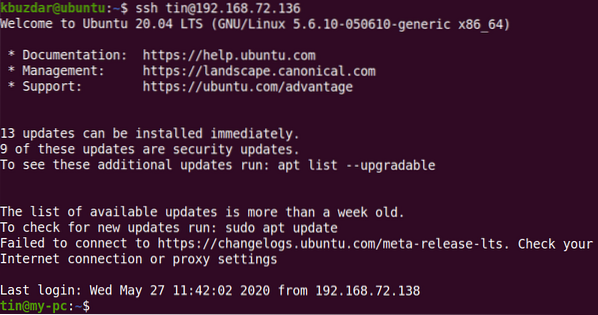
C'est tout ce dont vous avez besoin pour configurer la connexion SSH sans mot de passe dans un Ubuntu 20.04 système. N'oubliez pas que vous pouvez partager la clé publique avec n'importe qui, mais ne partagez jamais votre clé privée. Toute personne disposant de la clé privée pourra se connecter à n'importe quel système disposant de la clé publique correspondante.
 Phenquestions
Phenquestions


